Hoe verplaats ik een Google Analytics Property naar een ander Google Analytics Account?
Leestijd voor dit artikel: 3 minuten
Mocht je onderstaand artikel niet geheel willen lezen, maar willen bekijken in een instructie-video, bekijk dan onze video hiervoor:
Verplaatsen van een Google Analytics property naar een ander Google Analytics Account
Sinds vandaag (vrijdag 16 september 2016) is deze optie toegevoegd aan Google Analytics. Dit is een erg ideale optie, die voor veel mensen al op het verlanglijstje stond. Hoe gaat dit nu in zijn werk? We hebben hiervoor het onderstaande stappenplan gemaakt.
Stap 1: Bepaal welke Property je wilt verplaatsen
In het onderstaande voorbeeld gaan we de Property (lees: website/App) ‘Bouwmarkt Folder’ in het Google Analytics account ‘Bouwmarkten – Property wordt verplaatst’ verplaatsen naar het Google Analytics account ‘Bouwmarkten Test – Bestemmingsaccount’:

Stap 2: Kies je juiste Property en kies voor de button ‘Property verplaatsen’
Kies vervolgens in de bovenste menubalk voor ‘Beheer’. Je ziet dan de volgende pagina:
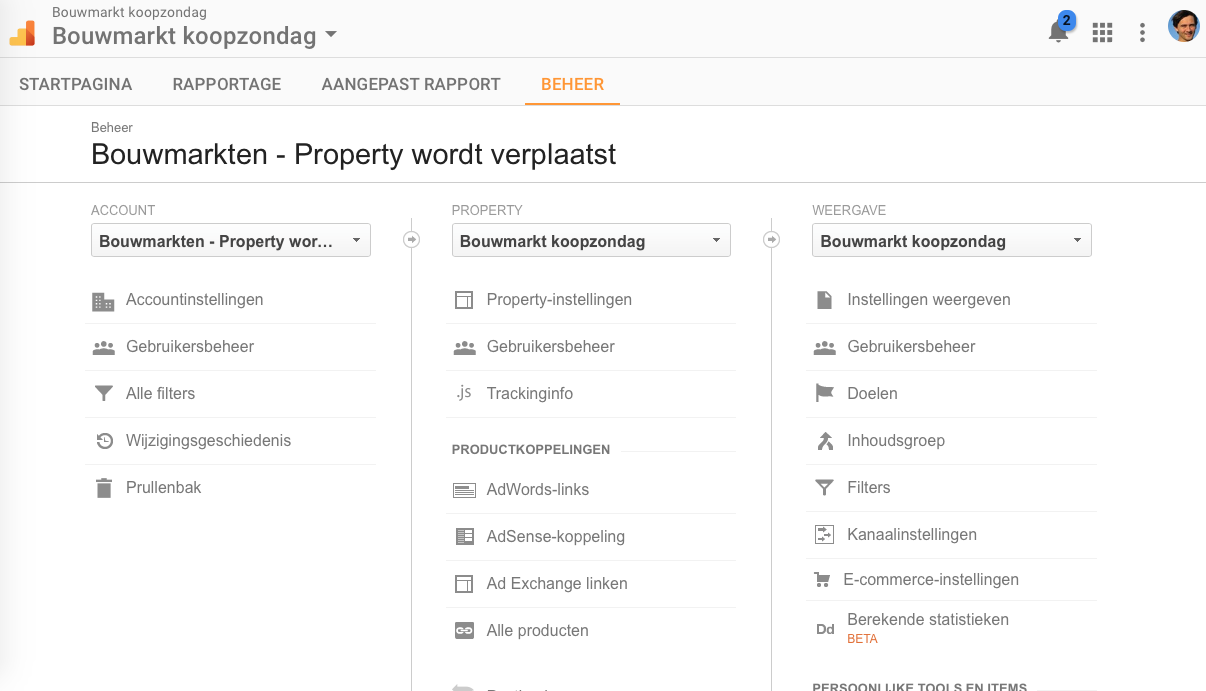
Nu is het zaak te kiezen voor de juiste Property die je wilt verplaatsen, in ons geval was dat de property ‘Bouwmarkt Folder’. Zorg ervoor dat je onder Property ook daadwerkelijk deze Property kiest, je ziet dan dit:
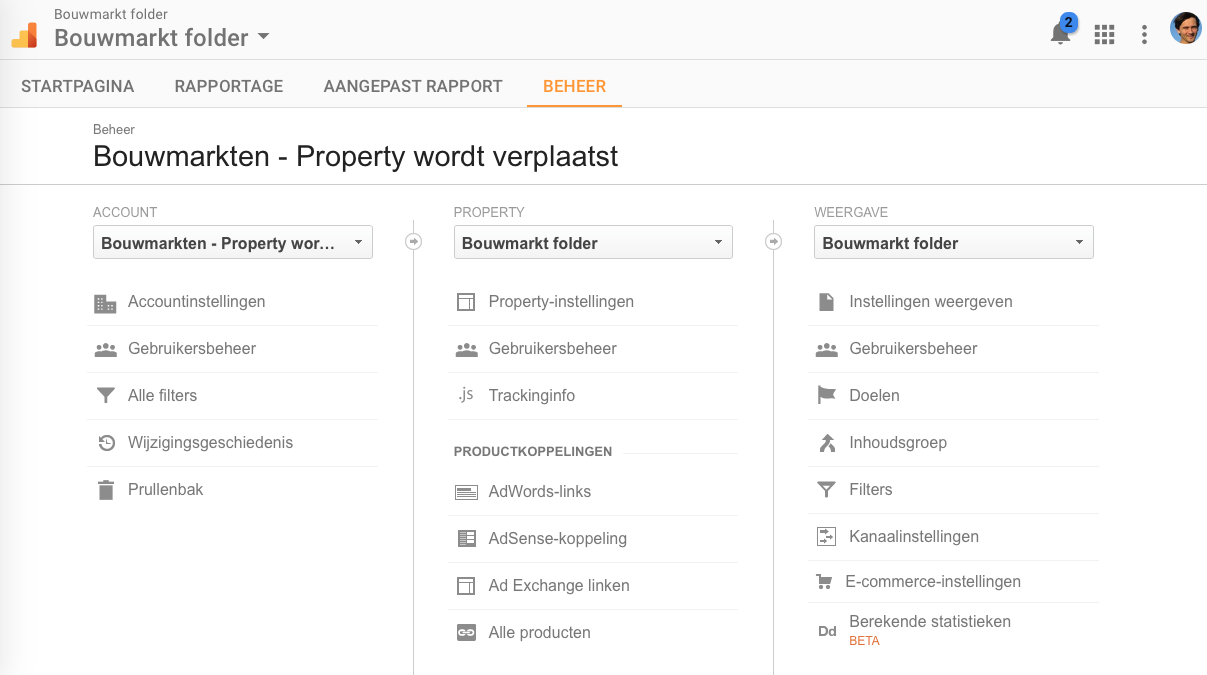
Stap 3: Klik op de button ‘Property verplaatsen’
Als je nu vervolgens onder de juiste Property kiest voor ‘Property Instellingen’, dan zie je vervolgens dit scherm:
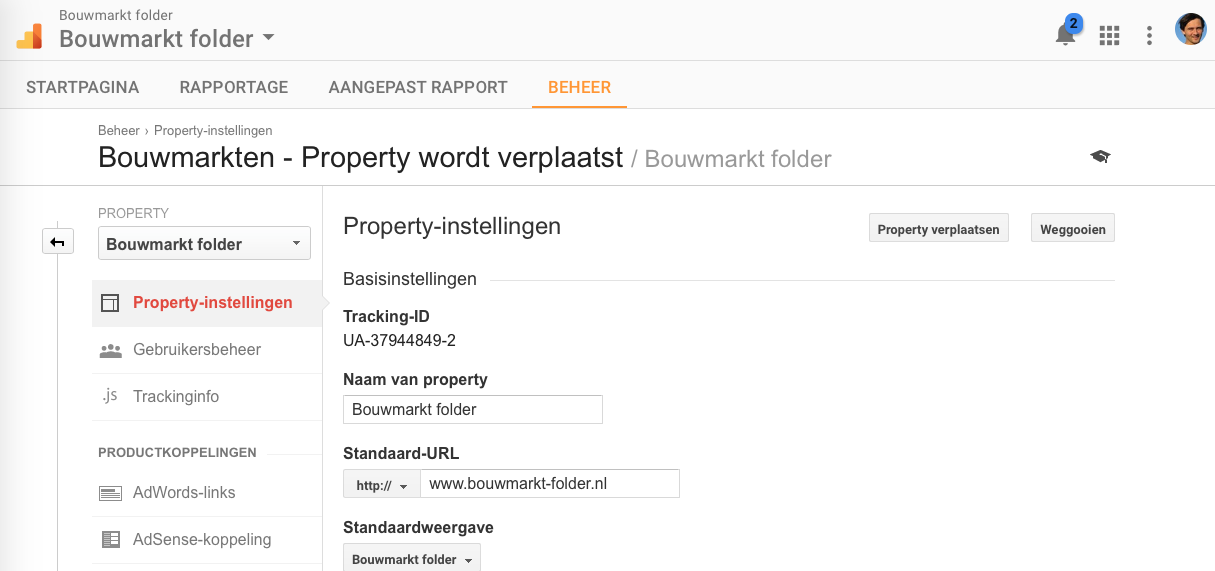
In de rechterbovenhoek zie je staan de button ‘Property verplaatsen’. Je klikt hier nu op.
Stap 4: Verplaatsen starten
Je komt nu in het volgende scherm:
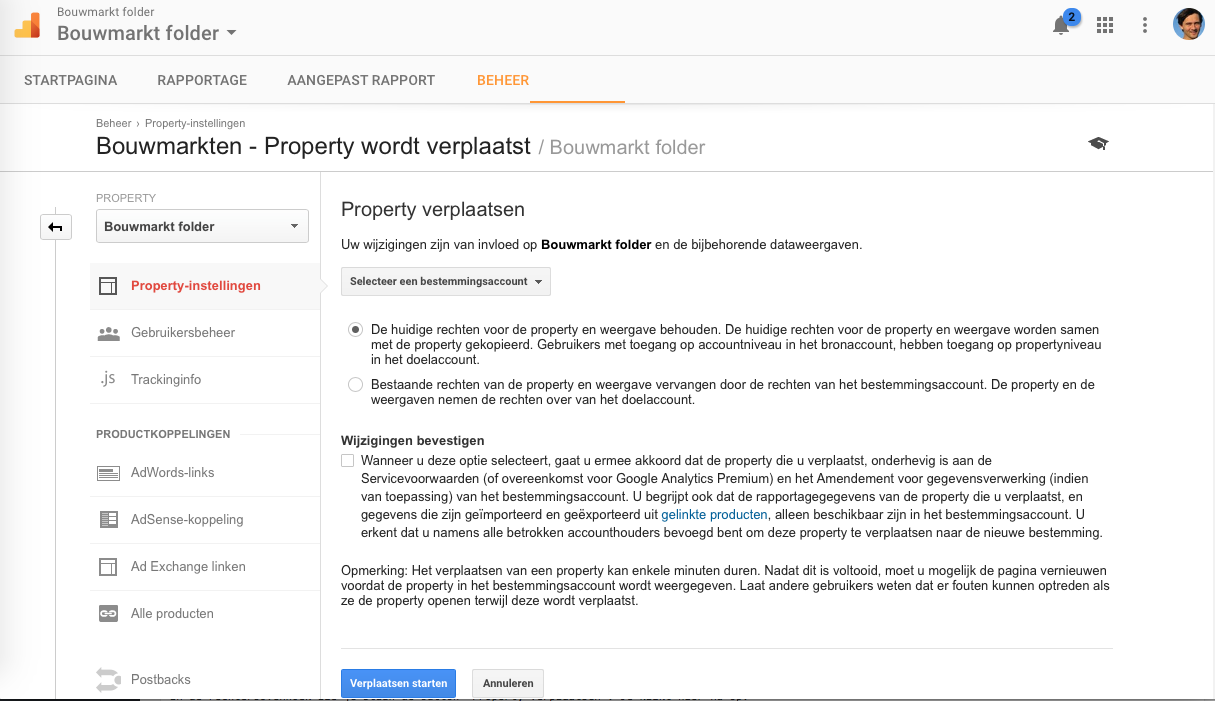
Hier dien je eerst een Bestemmings account te kiezen. Kies hiervoor je juiste account, in ons geval het Account ‘Bouwmarkten Test – Bestemmingsaccount’. Lees even goed de vooraf aangevinkte optie door, in de meeste gevallen zul je deze optie wensen (De huidige rechten voor de Weergave en Property behouden). Vink nog aan de optie ‘Wijzigingen Bevestigen’, en je ziet dit:
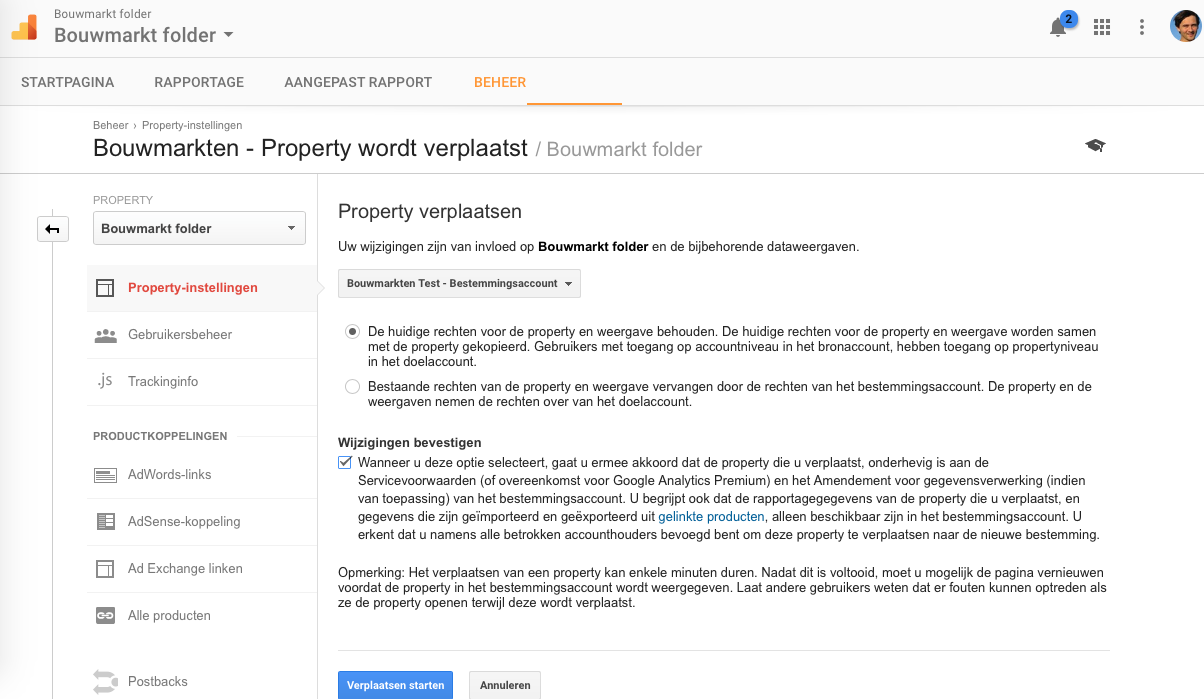
Klik nu op de button ‘Verplaatsen Starten’
Stap 5: De Waarschuwing?
Je ziet nu een Waarschuwing verschijnen:

Deze waarschuwing wordt gegeven: “Het huidige account en het bestemmingsaccount hebben verschillende instellingen voor het delen van gegevens. Als u de huidige property verplaatst, neemt deze de instellingen voor het delen van gegevens van het bestemmingsaccount over. U kunt de propertyverplaatsing desgewenst annuleren en eerst de instellingen voor het delen van gegevens bewerken” Het betreft hier de Instellingen voor het delen van Gegevens. Waarop heeft dit betrekking?
Stap 6: Controleer je instellingen voor ‘Gegevens delen’
Controleer of het accoord voor je is dat de Instellingen voor het Delen van Gegevens verschillend zijn. In ons geval, de ‘Delen-instellingen’ voor het account ‘Bouwmarkten – Property wordt verplaatst’ zijn deze:
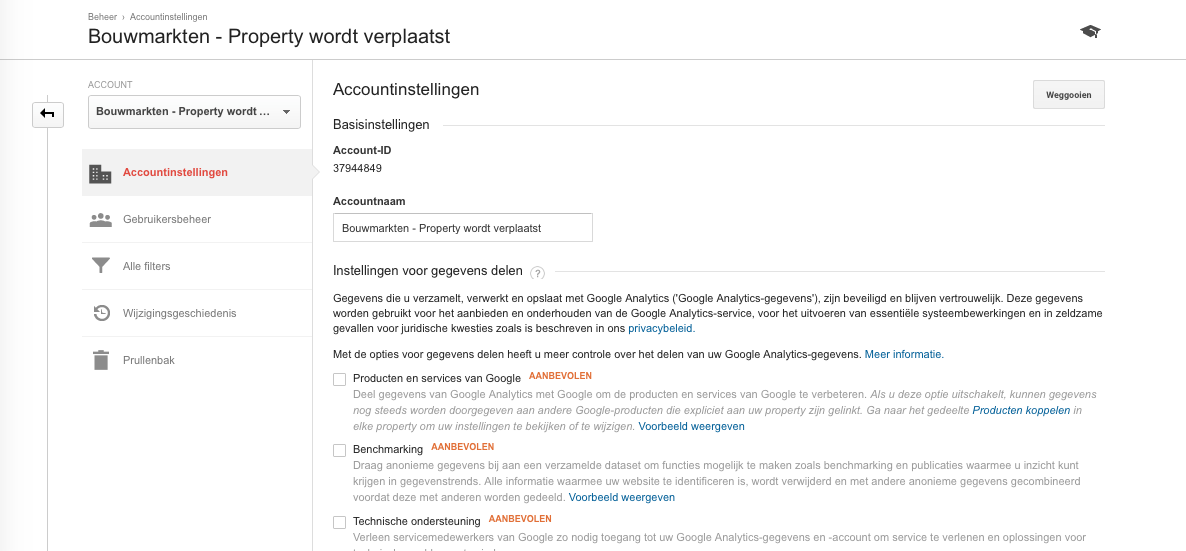
Terwijl de ‘Delen-instellingen’ voor het account ‘Bouwmarkten Test – Bestemmingsaccount’, deze zijn:
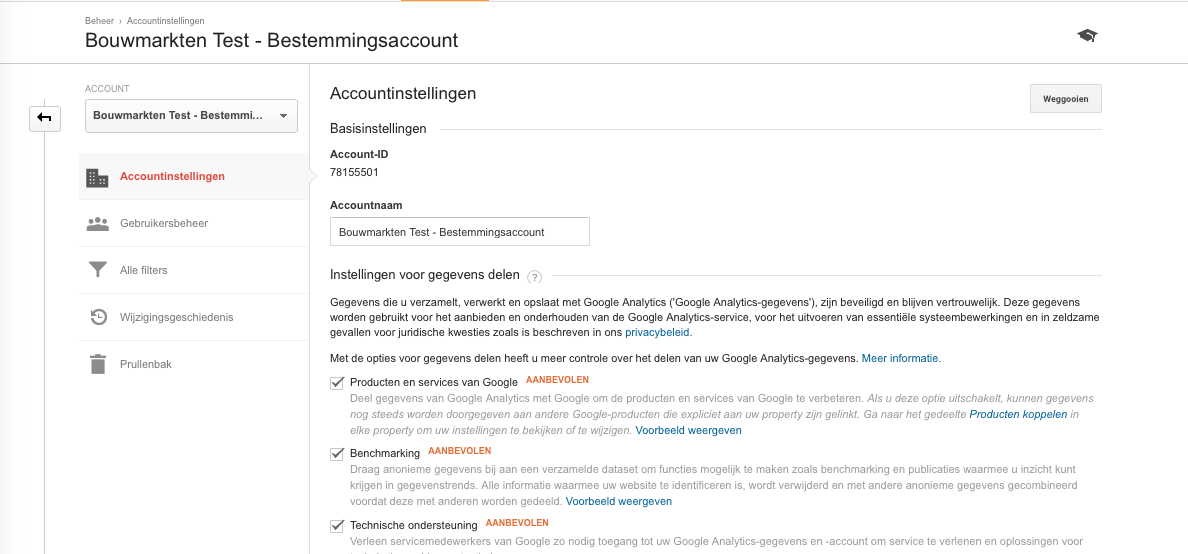
Je ziet hierin duidelijke verschillen! Weet dus dat de nieuwe Property de nieuwe instellingen overneemt, als je niks wijzigt! Je bent vast accoord en klikt op de button ‘Bevestigen’.
Stap 7: Verplaatsingsverzoek is in behandeling
Je krijgt vervolgens de melding dat het verplaatsingsverzoek in behandeling is:
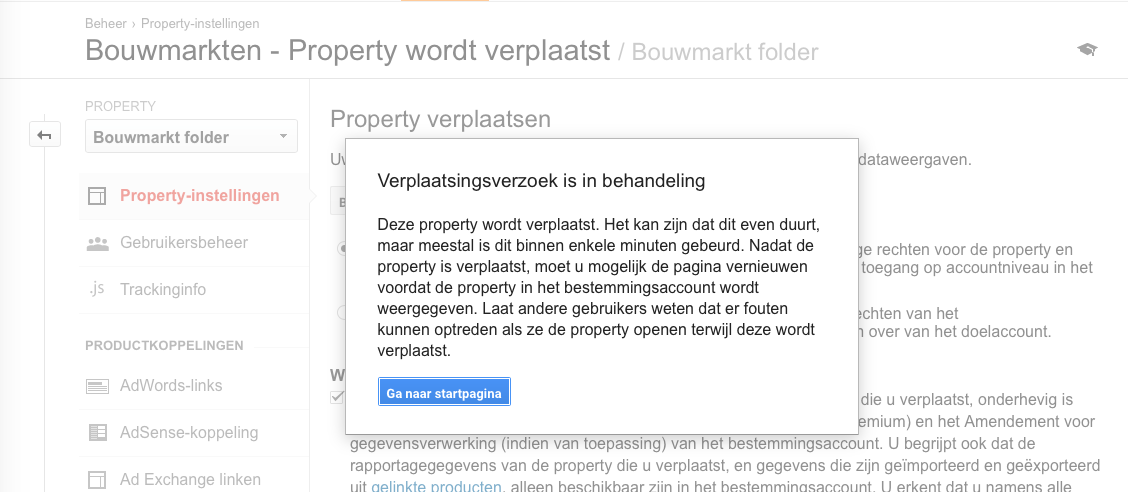
Klik op de Button ‘Ga naar Startpagina’
Stap 8 Google Analytics Property verplaatsen Verplaatsing is gelukt
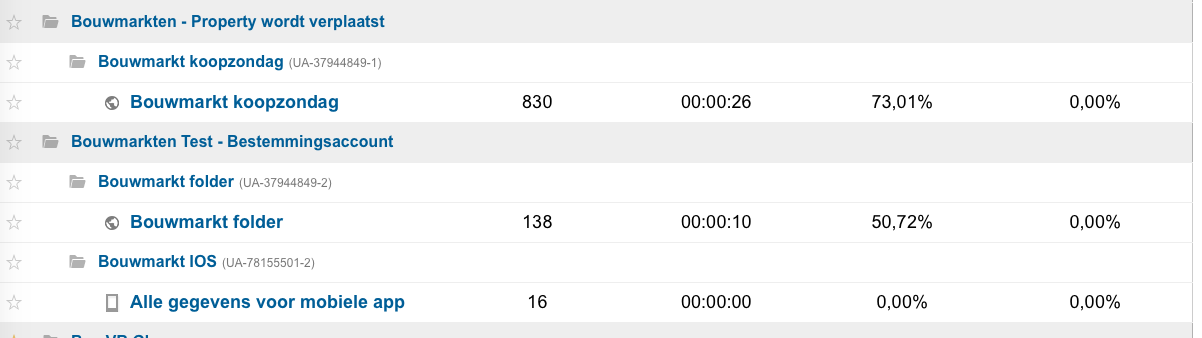
Meer info of een Google Analytics training volgen?
Categorieën over het item ‘Google Analytics Account’
Bekijk onze kennisbank artikelen:
Waarom Optimize Online voor Google Analytics inschakelen?
-
Meer dan 45 ingerichte en beheerde accounts
-
Google Analytics gecertificeerd
-
Metingen inrichten via Google Tag Manager
-
Meer omzet via je website
-
Ervaring sinds 2010
Op de hoogte blijven van alle Google Analytics ontwikkelingen?
Abonneer je dan op mijn Google Analytics nieuwsbrief
